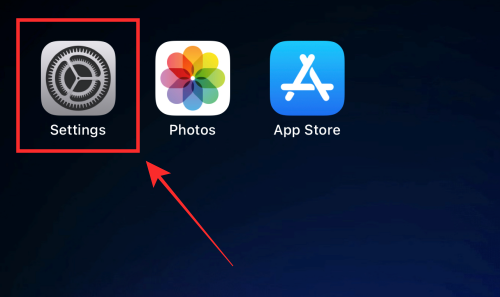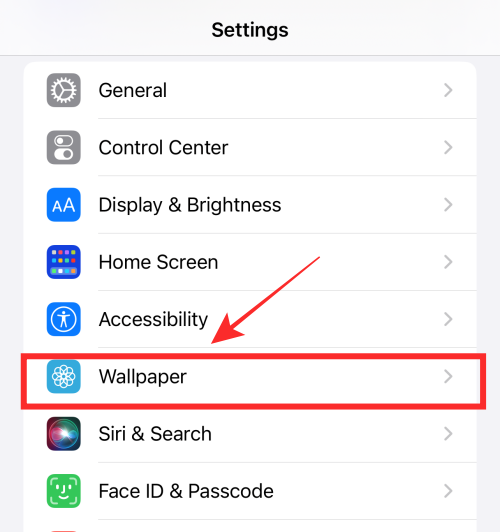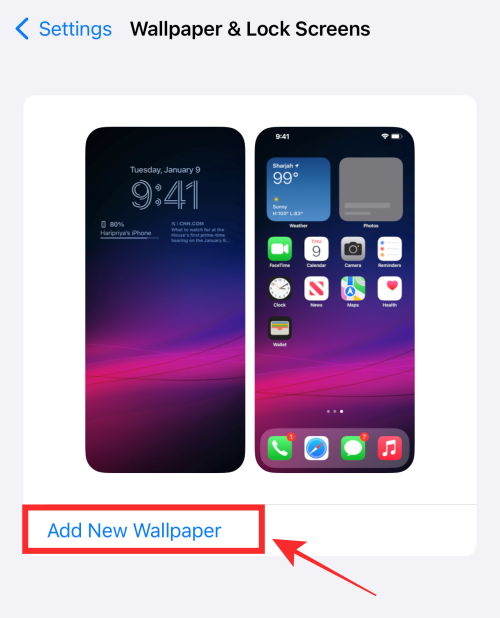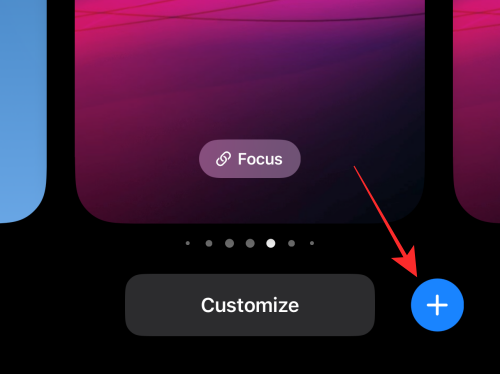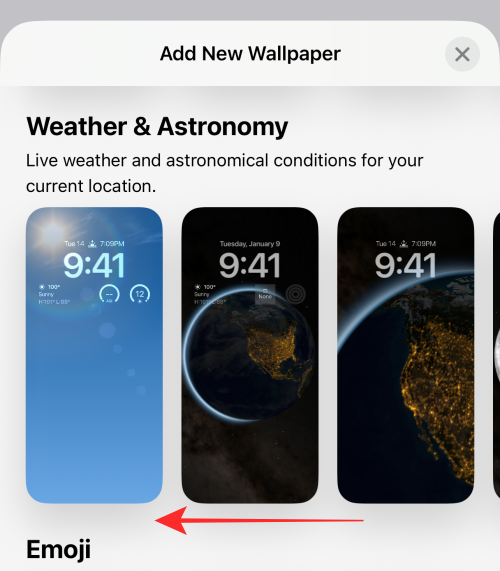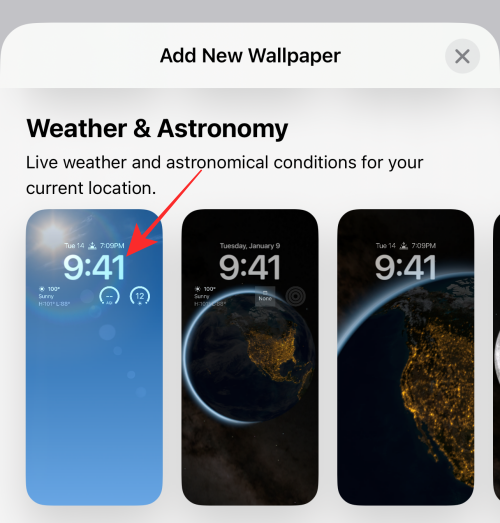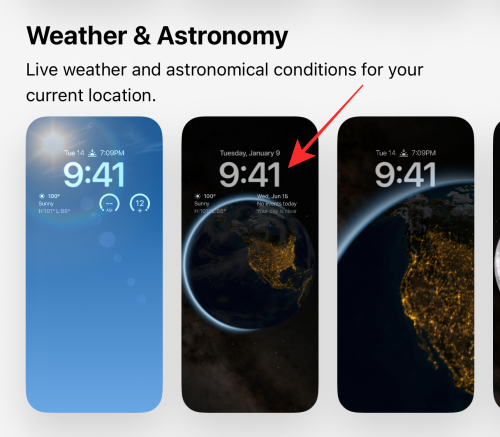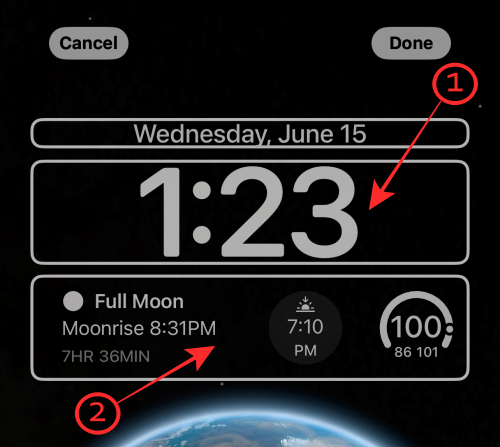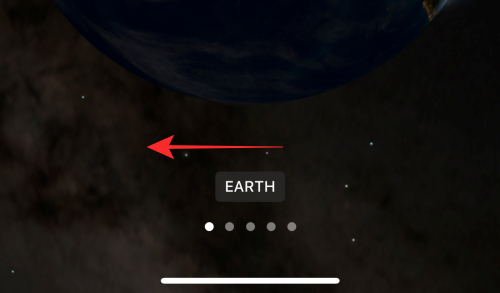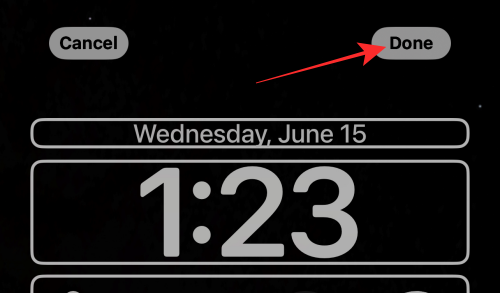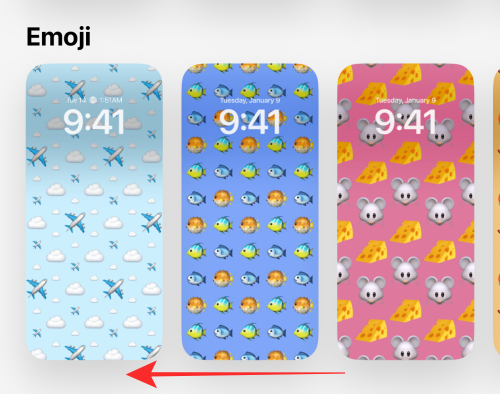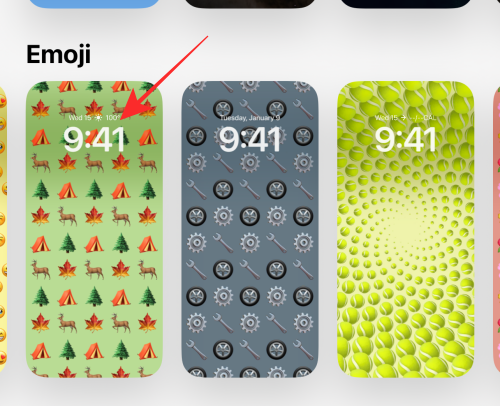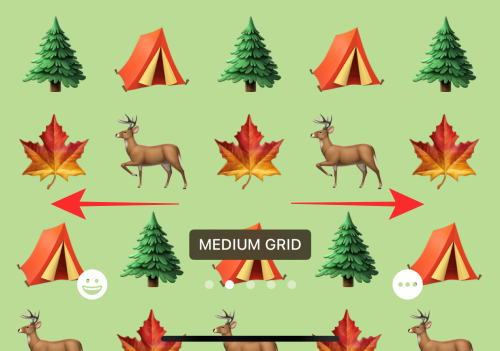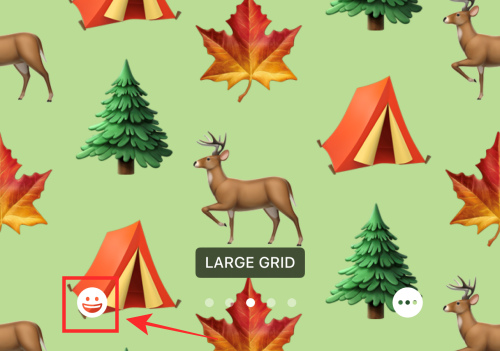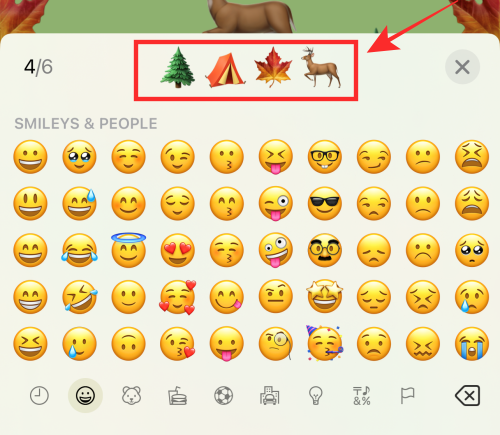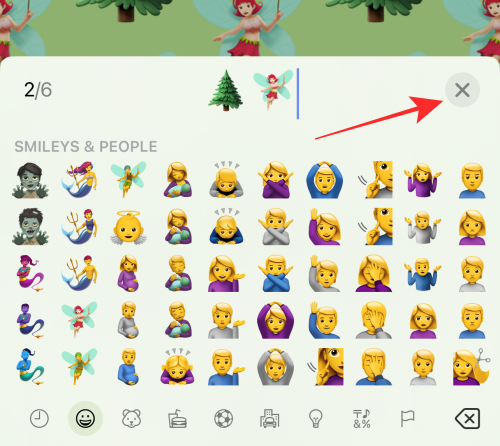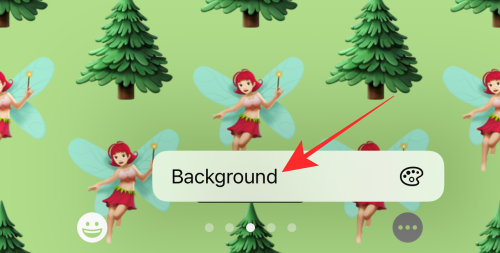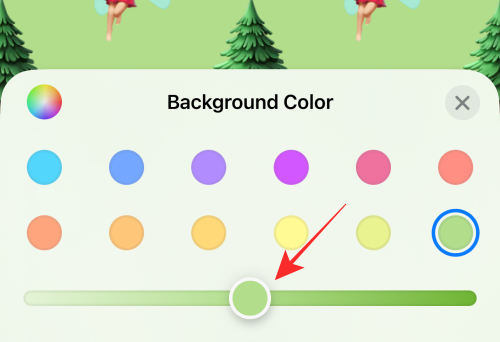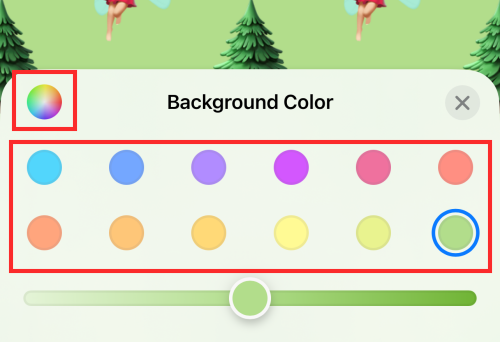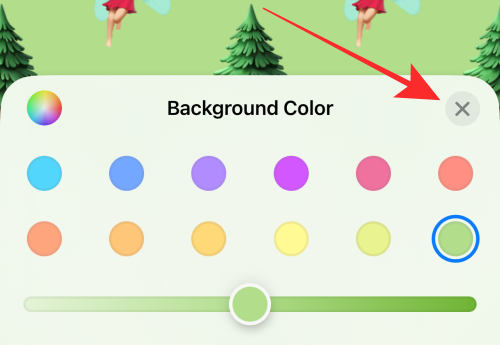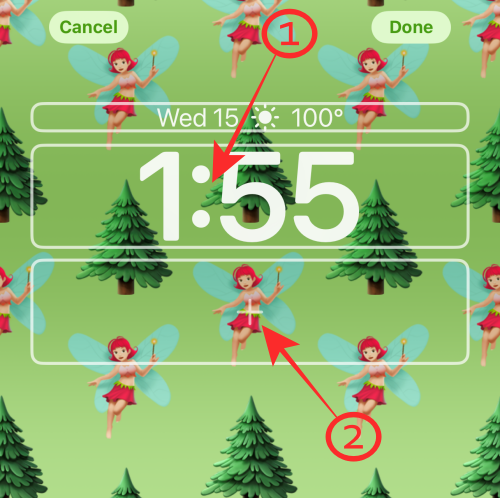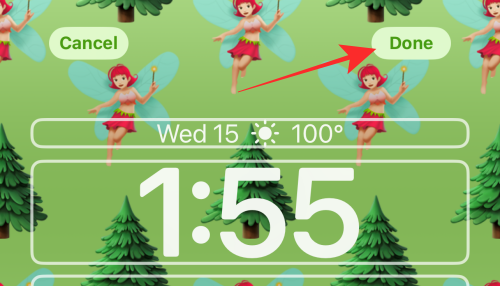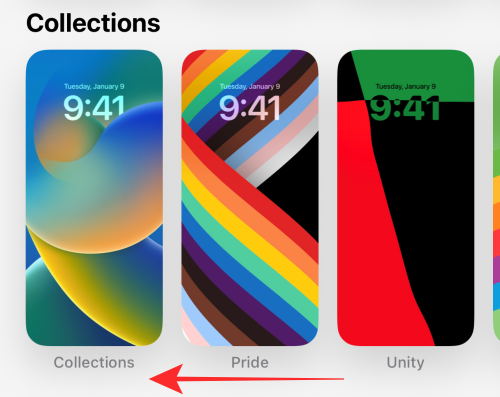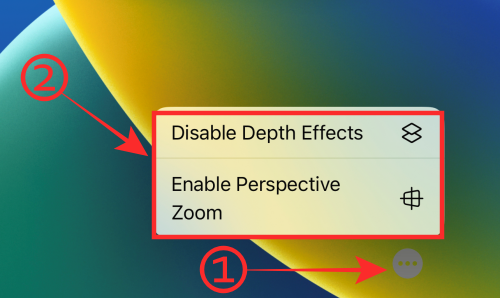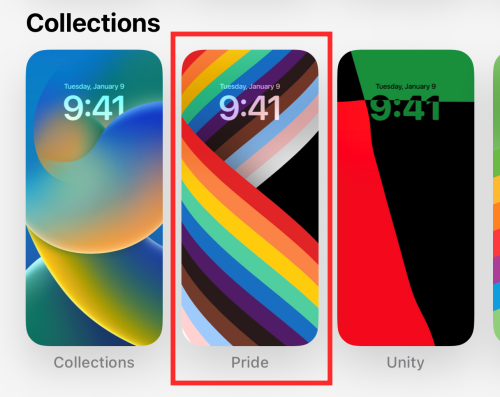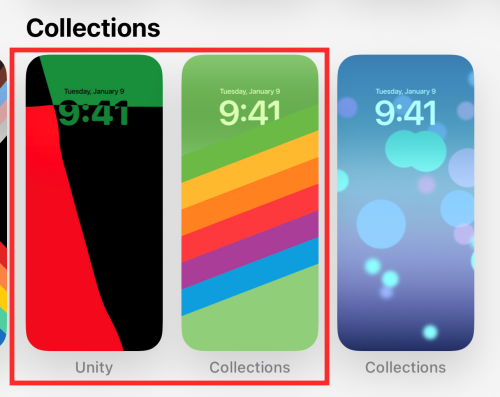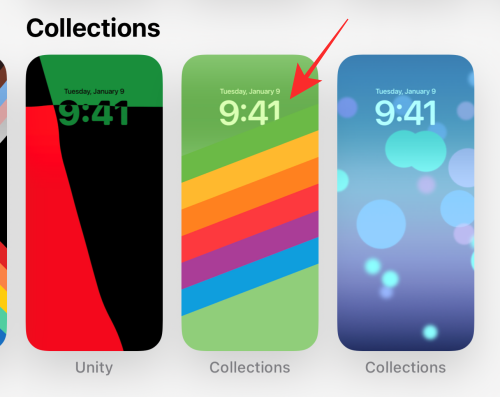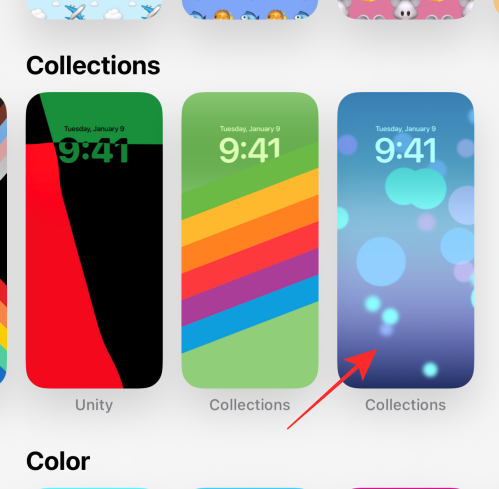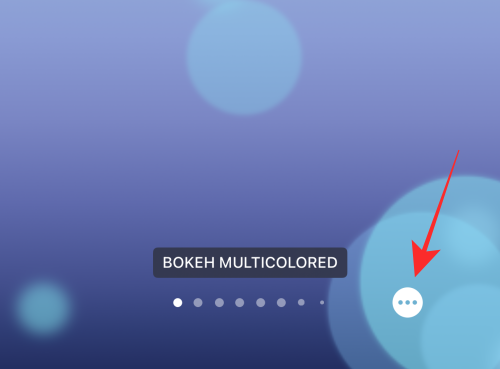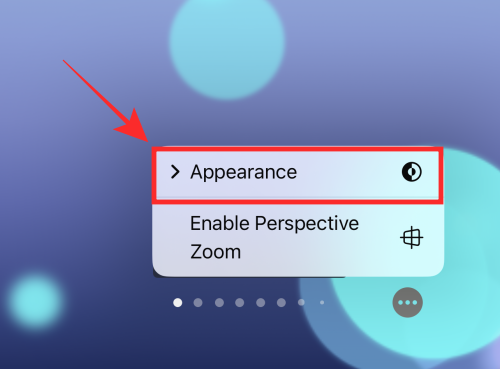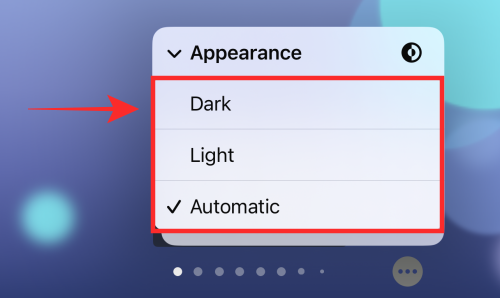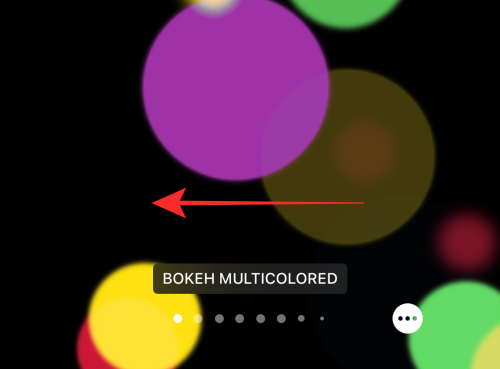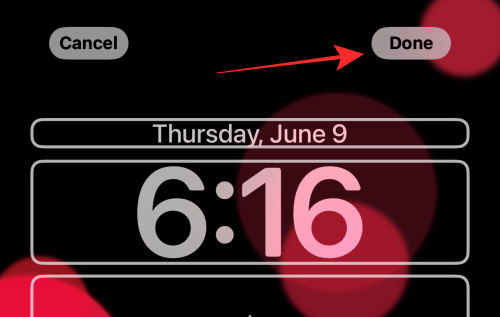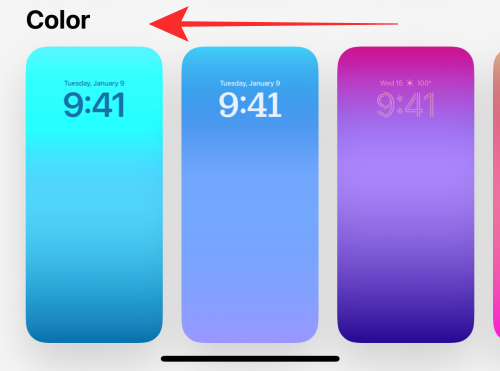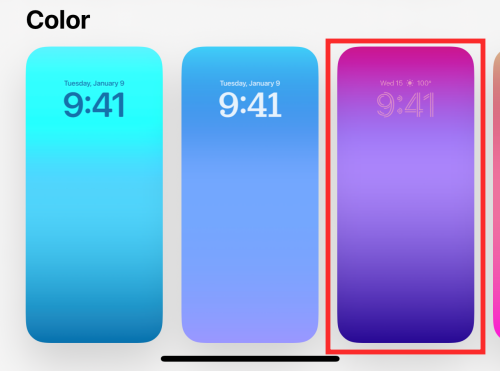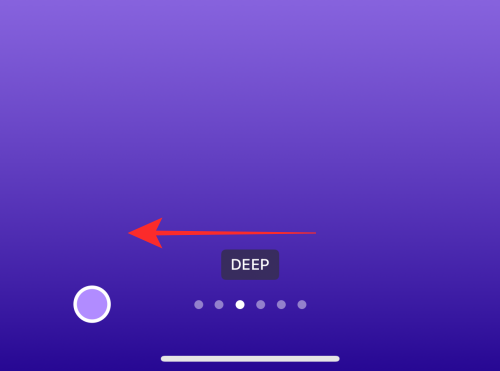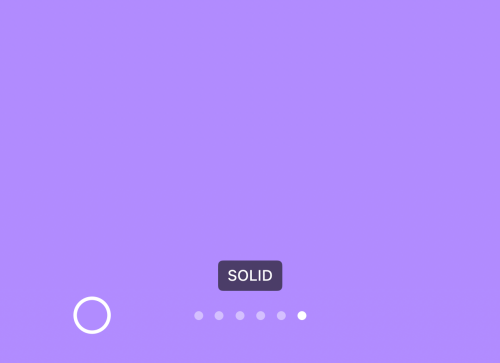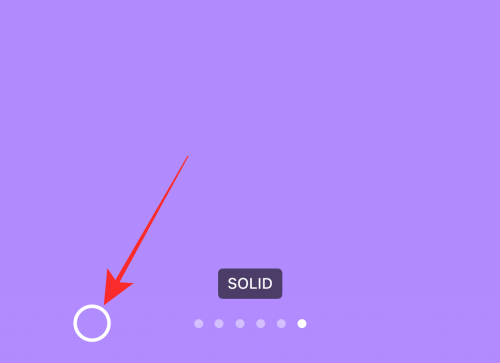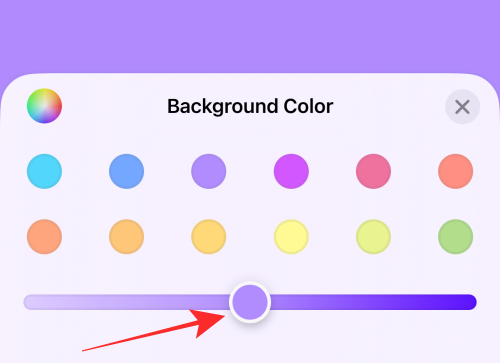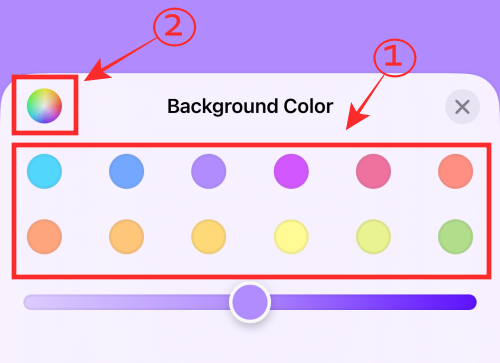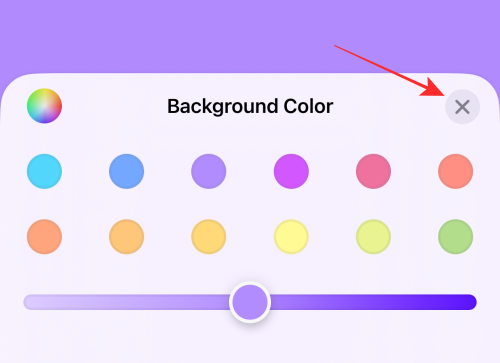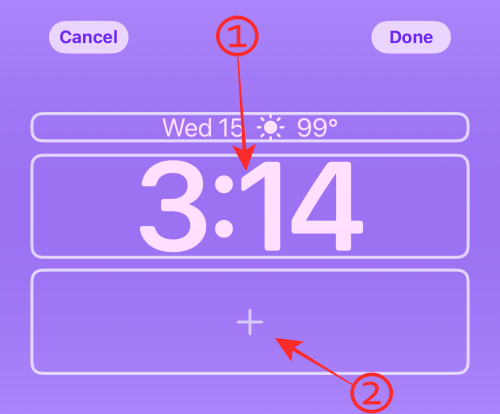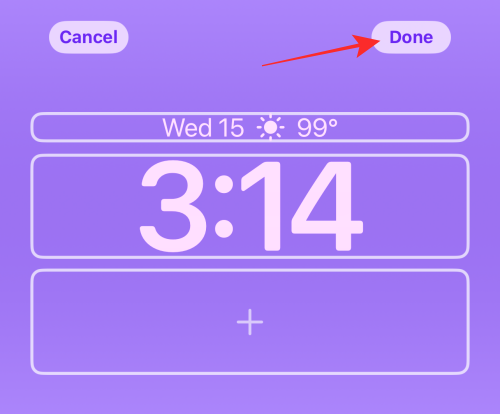Spoločnosť Apple predstavila eklektický súbor funkcií a nástrojov na prispôsobenie, aby ste mohli vzhľadu uzamknutej obrazovky v systéme iOS 16 dodať viac charakteru. Spolu s možnosťou prispôsobiť si tapetu na uzamknutej obrazovke, písmo a miniaplikácie, iOS 16 prichádza aj s niekoľkými zložito navrhli prednastavené „témy“, aby poskytli transformačný efekt vzhľadu a funkcii uzamknutej obrazovky.
Už vás zaujal? Potom príďte, keď preskúmame témy uzamknutej obrazovky iOS 16.
Čo sú „témy“ v systéme iOS 16?
V nastaveniach prispôsobenia na uzamknutej obrazovke čerstvo predstavenej v systéme iOS 16 uvidíte výber tematických uzamknutých obrazoviek, ktoré sa dodávajú s vopred navrhnutými tapetami a prednastavenými miniaplikáciami, aby vyhovovali témam, ktoré predstavujú. Sú zoskupené do štyroch kategórií – Počasie a astronómia, Emoji, Kolekcie a Farba.
Tieto tapety fungujú ako motívy, pretože každá predvoľba stelesňuje vlastnosti jedinečné pre svoj názov. Ak si napríklad vyberiete tapetu v kategórii témy — „Počasie a astronómia“, získate predvoľby uzamknutej obrazovky s tapetami, ktoré rezonujú s témou, a miniaplikáciami, ktoré komunikujú počasie alebo astronomické podmienky týkajúce sa vašej aktuálnej polohy.
Ak by ste náhodou radšej surfovali v kategórii Kolekcie, témy sa prikláňajú skôr k živému vyjadreniu farieb a tvarov. Aj keď sa dodávajú s určitými vlastnosťami, stále si ich môžete prispôsobiť tak, aby vyhovovali vašim požiadavkám. Poďme sa teraz pozrieť na kroky na zmenu témy uzamknutej obrazovky.
Súvisiace články: Ako zapnúť tmavý režim na uzamknutej obrazovke na iPhone v systéme iOS 16
Ako zmeniť tému uzamknutej obrazovky v systéme iOS 16
Otvorte na svojom iPhone aplikáciu Nastavenia .
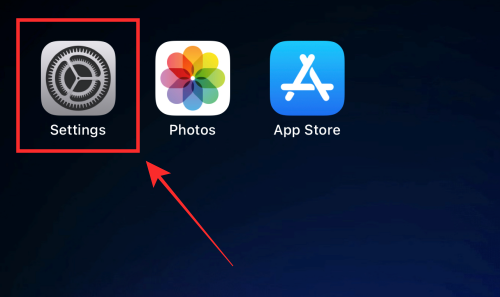
V možnostiach klepnite na Tapeta .
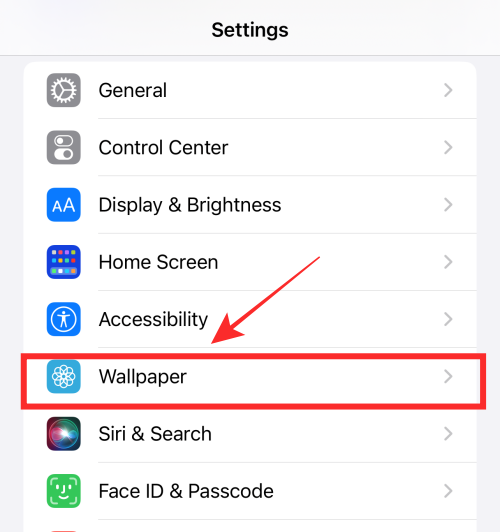
Klepnite na možnosť Pridať novú tapetu pod uzamknutou obrazovkou a náhľadmi na domovskej obrazovke.
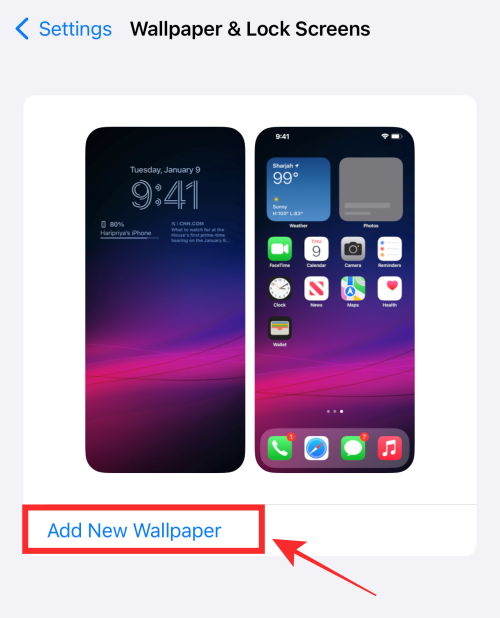
Prípadne odomknite svoj iPhone bez prechodu na domovskú obrazovku a dlho stlačte uzamknutú obrazovku, kým sa nevysunie. Potom klepnutím na tlačidlo „+“ v pravom dolnom rohu získate prístup k možnosti „Pridať novú tapetu“.
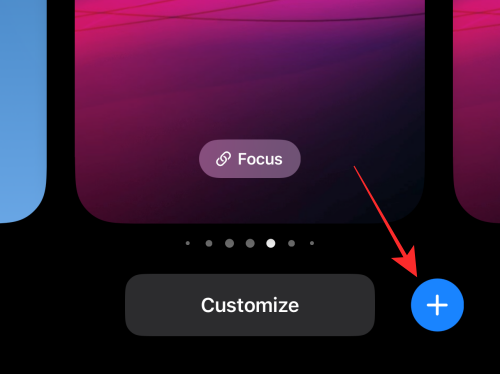
Keď rolujete nadol v rozbaľovacej ponuke, uvidíte rôzne možnosti zoskupené do 4 hlavných kategórií tém — Počasie a astronómia, Emoji, Kolekcie a Farba. Môžete si vybrať ľubovoľnú tému uvedenú v ktorejkoľvek kategórii tém a prispôsobiť ju. Tu je návod, ako to urobiť.
Poznámka: Odporúčaná kategória obsahuje motívy uzamknutej obrazovky ručne vybrané zo 4 kategórií uvedených vyššie.
Možnosť 1: Počasie a astronómia
V časti Počasie a astronómia je k dispozícii 6 možností tapety. Potiahnutím doľava pod kategóriou zobrazíte možnosti vo fronte.
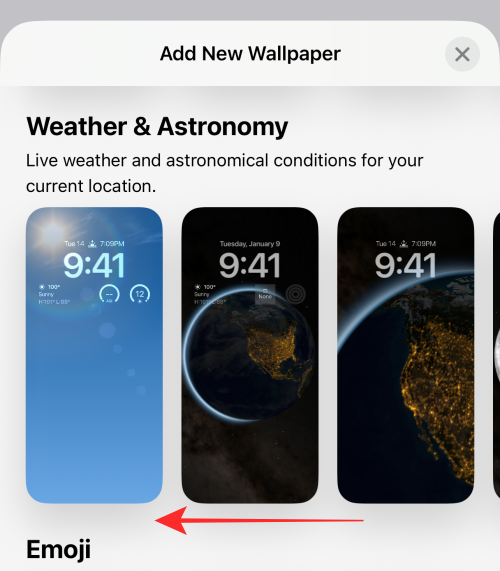
V závislosti od zvoleného motívu sa prednastavená tapeta alebo miniaplikácie líšia. Ak si napríklad vyberiete tapetu s tematikou počasia (prvá pod kategóriou), vaše miniaplikácie vám zobrazia informácie o miestnom počasí.
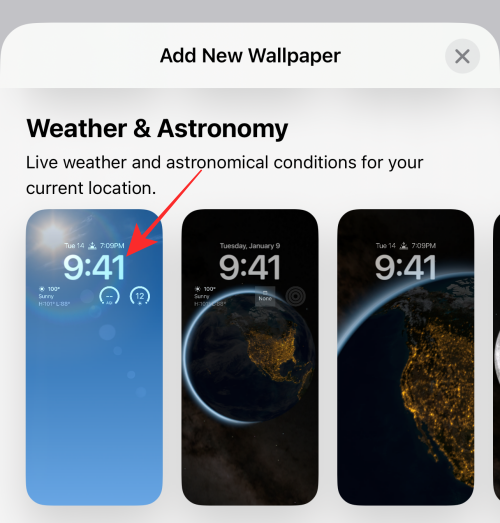
Zvyšných 5 sú tapety s motívom Slnka alebo Mesiaca s prednastavenými miniaplikáciami, ktoré sa zameriavajú hlavne na astronomické údaje, ako sú udalosti Slnka a Mesiaca.
Klepnite na ktorúkoľvek z dostupných 6 uzamknutých obrazoviek pod témou „Počasie a astronómia“.
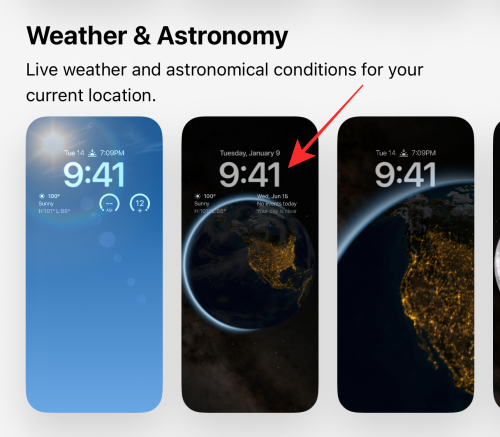
Ak chcete prispôsobiť písmo a farbu textu, klepnite na miniaplikáciu hodín a ak chcete zmeniť predvolené miniaplikácie, klepnite na blok miniaplikácií pod miniaplikáciou hodín.
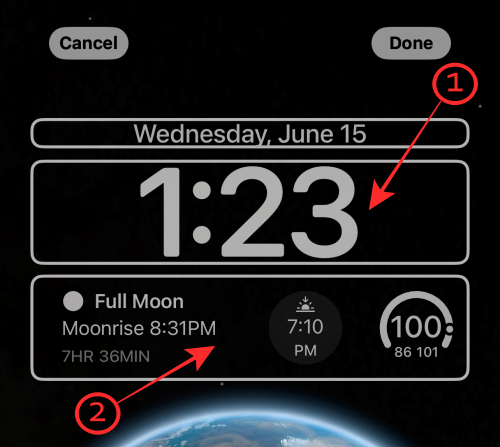
Ak chcete zmeniť tapetu na inú tapetu (k dispozícii pod témou „Astronomia“), potiahnite prstom doľava (doprava na obrazovke v závislosti od snímky, na ktorej sa nachádzate). Miniaplikácie zostávajú rovnaké, pokiaľ si ich neprispôsobíte samostatne.
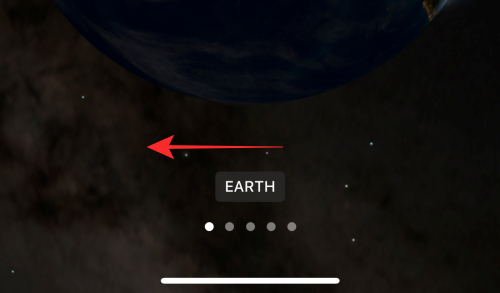
Klepnutím na Hotovo vpravo hore nastavíte tapetu ako uzamknutú obrazovku a domovskú obrazovku.
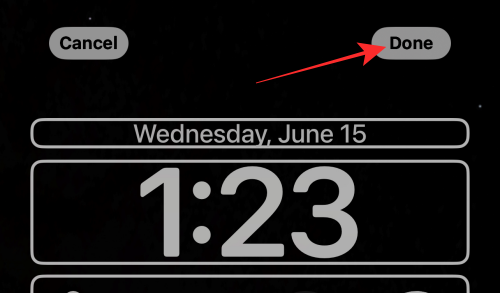
Súvisiace články: Ako prispôsobiť písmo na uzamknutej obrazovke na iPhone alebo iPad na iOS 16
Možnosť 2: Emoji
Emoji je zábavná téma, ktorá vám poskytuje jednoduché tapety s motívom emodži plné rôznych emotikonov. Môžete dokonca pridať alebo odstrániť prednastavené emotikony a prispôsobiť si témy uzamknutej obrazovky podľa seba.
Klepnutím vyberte viditeľnú možnosť alebo potiahnutím doľava v kategórii „Emoji“ zobrazte možnosti zaradenia.
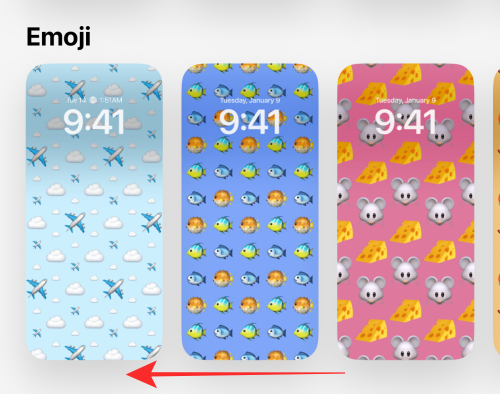
Klepnutím na ľubovoľnú tapetu s motívom emoji ju vyberte.
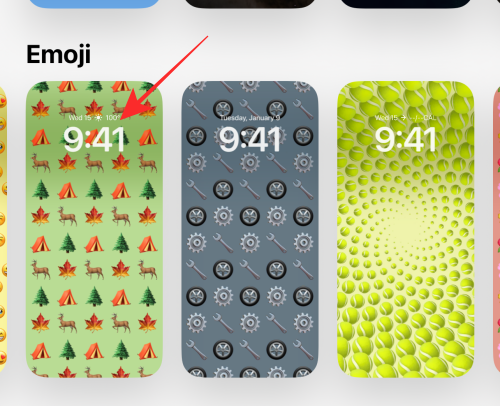
Potiahnutím prstom doľava alebo doprava po obrazovke nájdite a vyberte iné rozloženie.
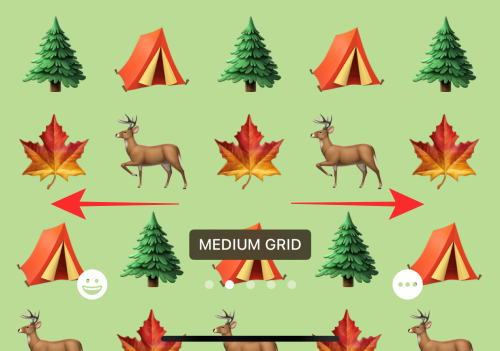
Teraz, ak chcete zmeniť emotikony na obrazovke, klepnite na ikonu emodži v ľavom dolnom rohu.
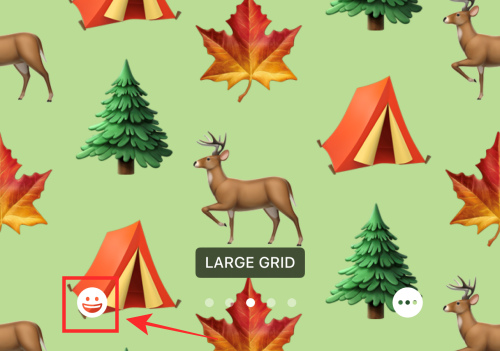
Klepnite do textového poľa. Pomocou klávesnice na obrazovke môžete odstrániť akékoľvek prednastavené emotikony alebo pridať nové emotikony.
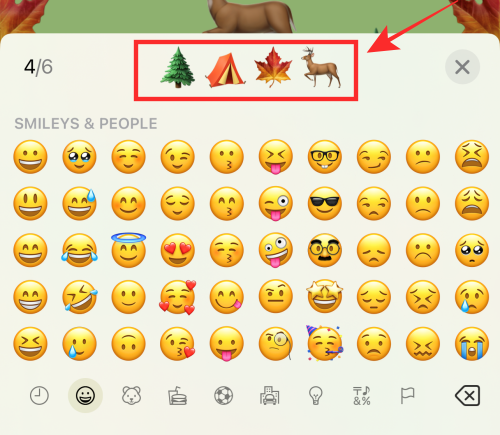
Klepnutím na tlačidlo „x“ (zatvoriť) zatvoríte rozbaľovaciu ponuku.
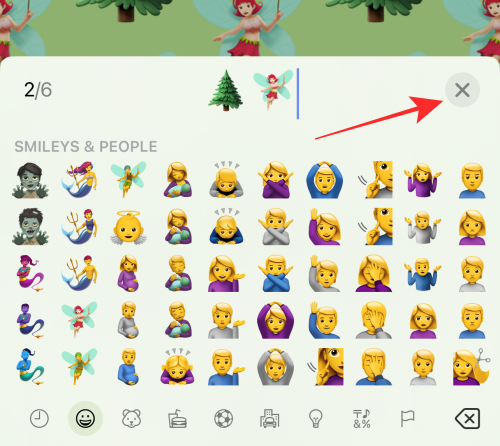
Ak chcete zmeniť farbu pozadia, klepnite na tlačidlo „elipsa“ vpravo dole.

V rozbaľovacej ponuke klepnite na Pozadie .
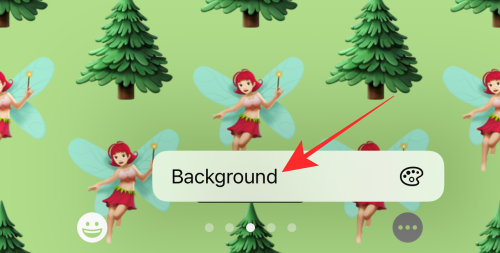
Pomocou posúvača v spodnej časti rozbaľovacej ponuky zmeňte odtieň aktuálnej farby.
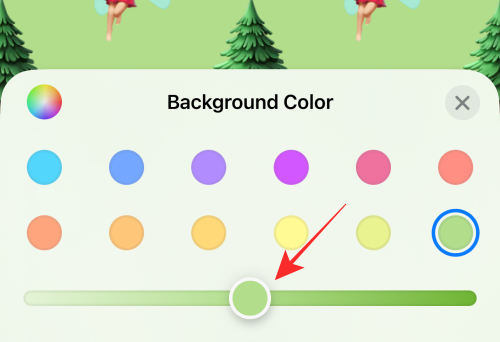
Môžete si dokonca vybrať úplne novú farbu z výberu zobrazeného v rozbaľovacej ponuke. Klepnutím na ikonu pigmentu vľavo hore alebo na rozbaľovaciu ponuku získate prístup k farebnému spektru pre ďalšie možnosti farieb.
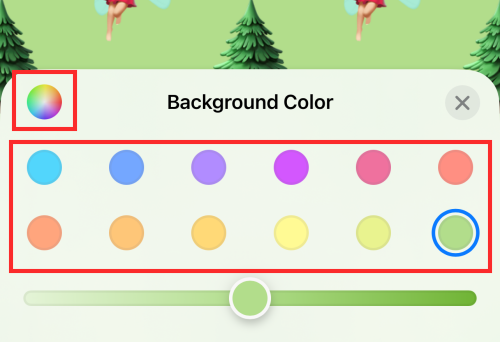
Klepnutím na tlačidlo „x“ (zatvoriť) zatvoríte rozbaľovaciu ponuku po vykonaní potrebných úprav.
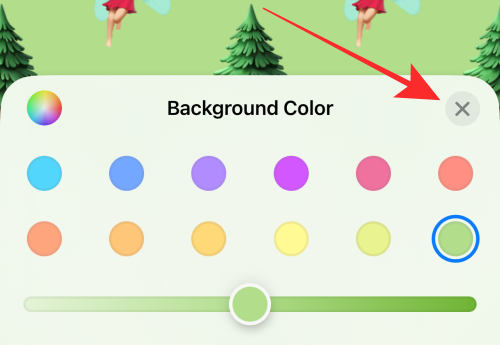
Ak chcete prispôsobiť písmo a farbu textu, klepnite na miniaplikáciu hodín a ak chcete zmeniť predvolené miniaplikácie, klepnite na blok miniaplikácií pod miniaplikáciou hodín.
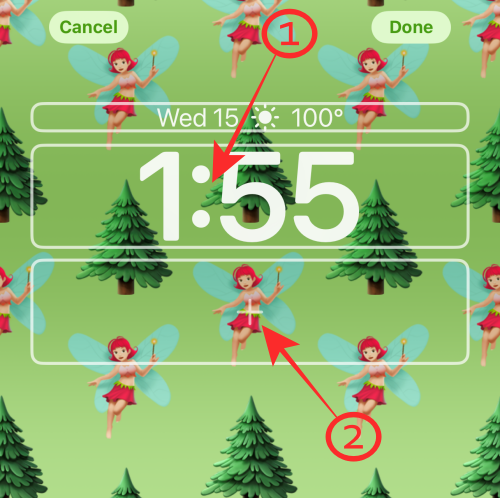
Klepnutím na Hotovo vpravo hore nastavíte tapetu ako uzamknutú obrazovku a pozadie domovskej obrazovky.
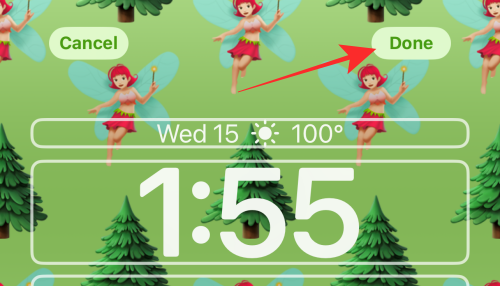
Možnosť 3: zbierky
V súčasnosti Apple pridalo 5 tém do kolekcií. Spoločnými motívmi všetkých tapiet sú výrazné farby a pútavé vzory či tvary.
Poznámka: Potiahnutím doľava v časti Kolekcie zobrazíte tapety vo fronte.
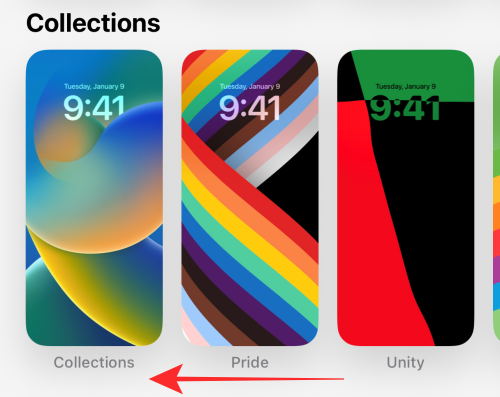
Prvá možnosť tapety v časti Kolekcie ponúka základné nástroje prispôsobenia na použitie efektov priblíženia hĺbky a perspektívy. na tapetu
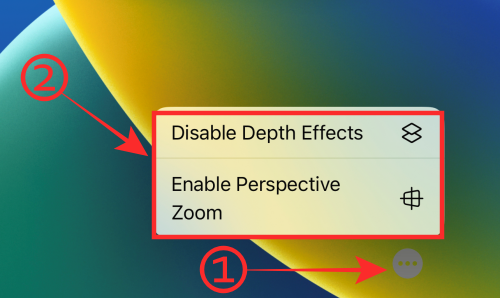
Možnosť tapety „Pride“ je nemenná téma; Okrem úpravy miniaplikácie Čas a dátum alebo pridávania nových miniaplikácií nemôžete robiť žiadne zmeny vo vzhľade tapety.
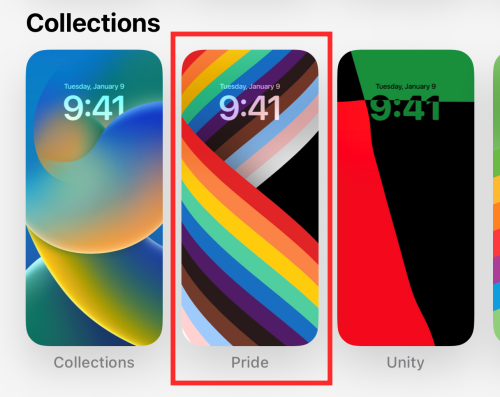
Ak vyberiete tretiu alebo štvrtú možnosť tapety v časti Kolekcia, okrem efektov priblíženia hĺbky a perspektívy získate viacero snímok na konfiguráciu farebnej témy z dostupných možností.
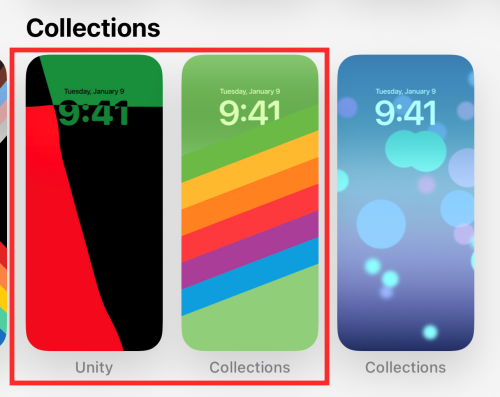
Ak napríklad vyberiete štvrtú možnosť tapety, získate snímky na výber inej farebnej témy pre tapetu.
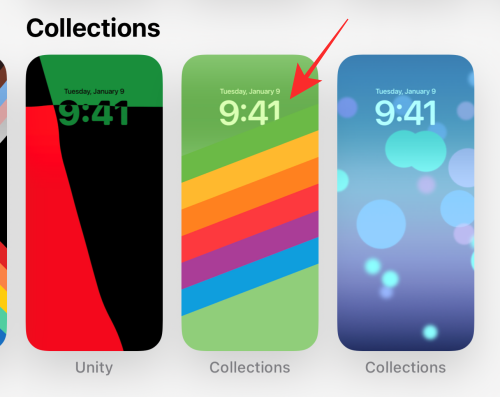
Potiahnutím doľava po obrazovke zobrazíte ďalšie farebné vzory.

Piata a posledná tapeta v rámci kolekcií je najvýraznejšia, pretože vám umožňuje použiť na tapetu tmavé alebo svetlé motívy.
Klepnite na piatu (neónová tapeta s motívom bokehu) v časti Kolekcie.
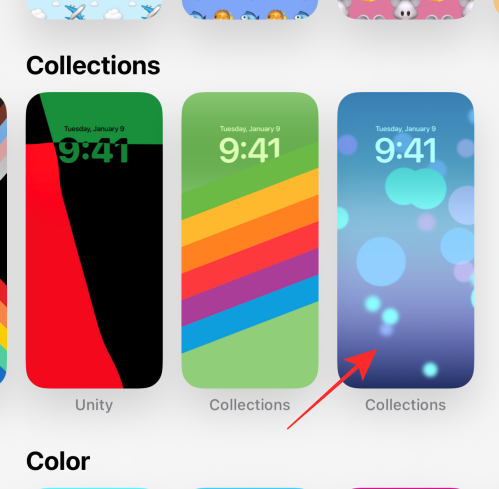
Klepnite na tlačidlo „…“ (elipsa) vpravo dole.
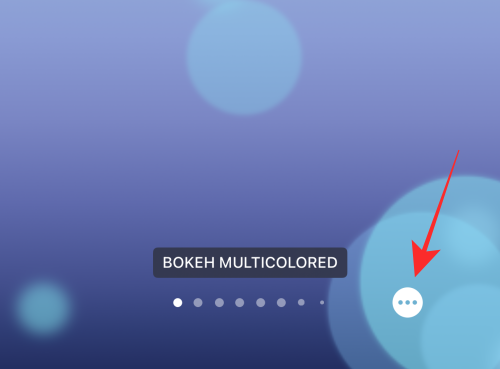
V rozbaľovacej ponuke vyberte položku Vzhľad .
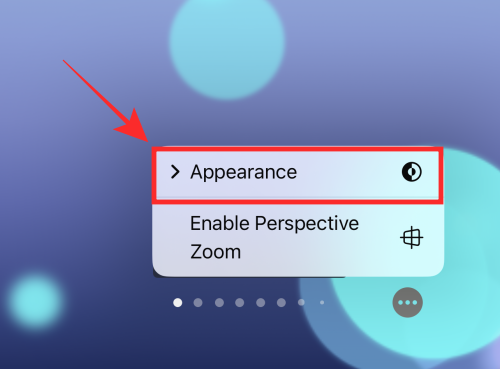
V rozbaľovacej ponuke uvidíte tri možnosti – Tmavé, Svetlé a Automaticky (predvolene vybraté). Na ukážku použijeme nápadný tmavý vzhľad.
Klepnutím na Tmavý v rozbaľovacej ponuke ho použijete ako tému vzhľadu tapety.
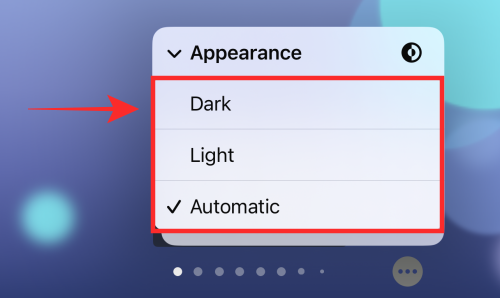
Prvá (predvolená) snímka sa nazýva BOKEH MULTICOLORED. Na nasledujúcich snímkach máte možnosť vybrať si iný bokeh s jednou farbou.
Ak chcete vybrať jednofarebnú tapetu Bokeh, potiahnite prstom doľava zo snímky BOKEH VIACfarebná.
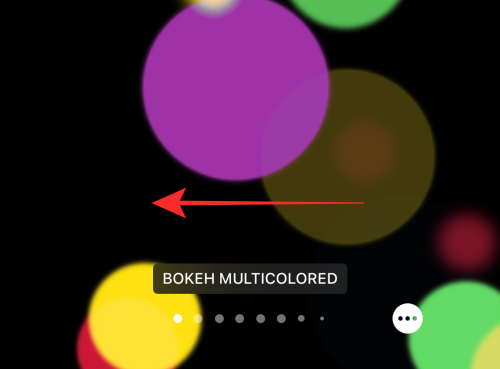
Po výbere snímky klepnite na Hotovo vpravo hore.
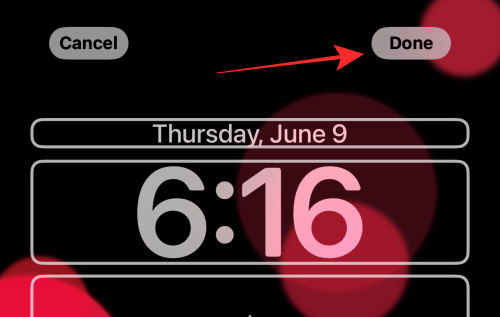
To je všetko pre zbierky. Teraz prejdeme k poslednej kategórii tém.
Možnosť 4: Farba
V kategórii „Farba“ získate 9 štylizovaných možností tapety s motívom VIBGYOR.
Poznámka: Potiahnutím doľava v časti Farba zobrazíte ďalšie možnosti a vyberiete tapetu svojej obľúbenej farby.
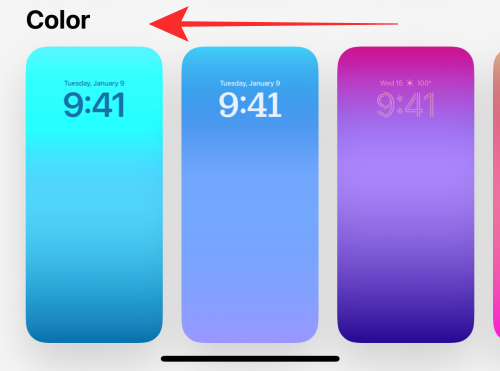
Klepnutím na ľubovoľnú tapetu ju vyberiete.
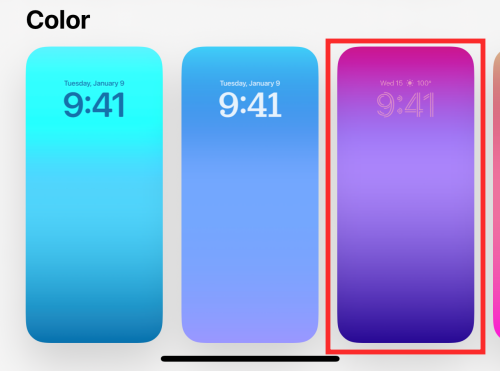
Teraz posunutím doľava alebo doprava zmeňte farebné efekty. Rôzne efekty upravujú gradáciu, hĺbku a sýtosť vybranej farby.
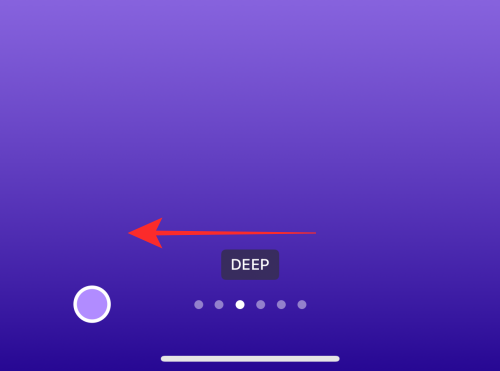
Napríklad posledná snímka sa nazýva SOLID, vďaka čomu je tapeta monotónna plocha vybranej farby, ako je znázornené nižšie.
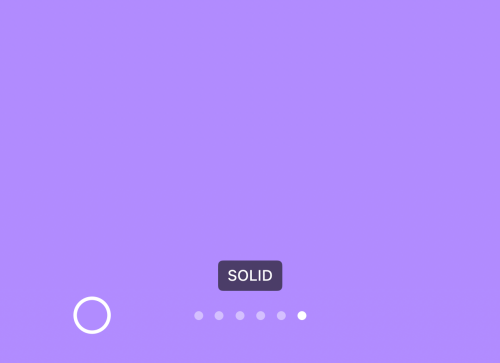
Ak chcete vybrať inú farbu, klepnite na ikonu „farba“ vľavo dole.
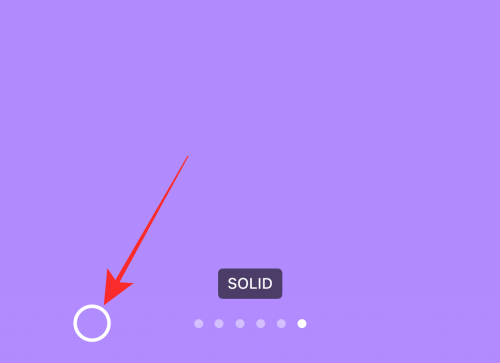
Pomocou posúvača v spodnej časti rozbaľovacej ponuky zmeňte odtieň aktuálnej farby.
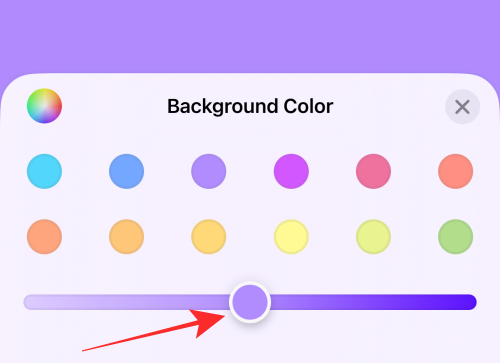
Môžete si dokonca vybrať úplne novú farbu z výberu zobrazeného v rozbaľovacej ponuke. Klepnutím na ikonu pigmentu vľavo hore alebo na rozbaľovaciu ponuku získate prístup k farebnému spektru pre ďalšie možnosti farieb.
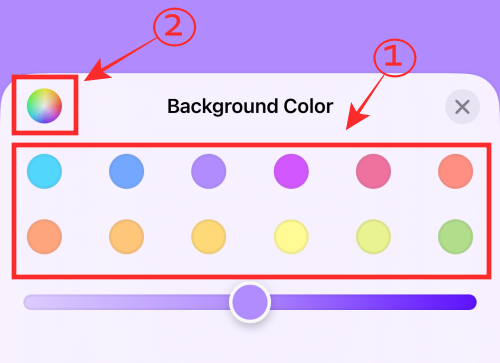
Klepnutím na tlačidlo zatvorenia „x“ v pravom hornom rohu rozbaľovacej ponuky ju zatvoríte.
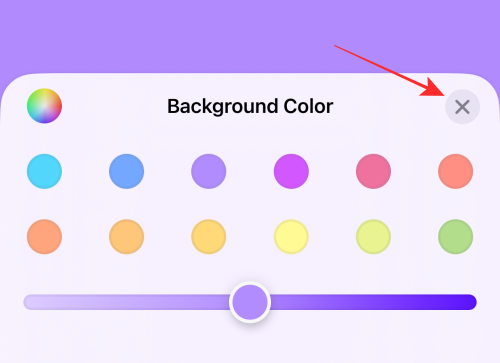
V prípade potreby môžete upraviť widget dátumu a času alebo pridať nové widgety v bloku widgetov pod hodinami.
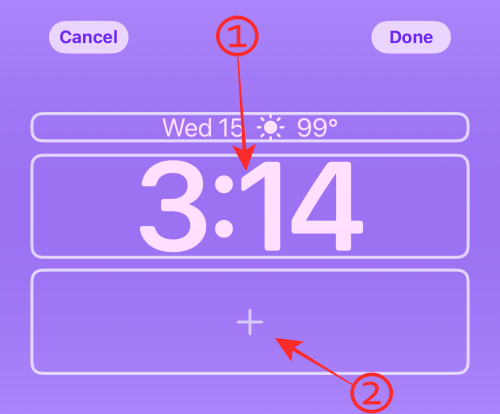
Klepnutím na Hotovo v pravom hornom rohu stránky nastavíte tapetu pri uzamknutí obrazovky a pozadia domovskej obrazovky.
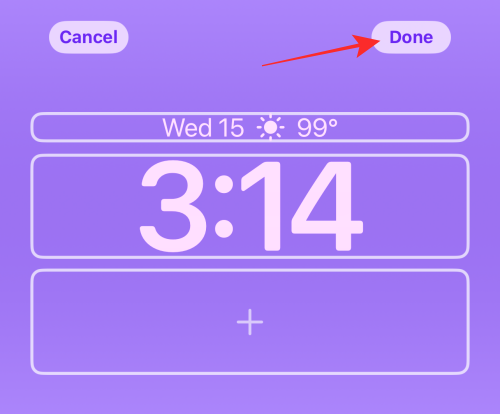
To je všetko!
Sú témy obmedzené len na uzamknutú obrazovku?
Odpoveď je trochu ošemetná. Keď použijete vybratú tapetu (akúkoľvek vyššie uvedenú), použije sa súčasne na domovskú obrazovku aj na uzamknutú obrazovku. To znamená, že pokiaľ neprejdete na možnosť úpravy tapety domovskej obrazovky a ručne zmeníte tapetu domovskej obrazovky. tapety zostávajú rovnaké na uzamknutej aj domovskej obrazovke. Témy sa teda neobmedzujú len na uzamknuté obrazovky.
Niektoré témy sú však šité na mieru, aby prostredníctvom uzamknutej obrazovky priniesli určitú užitočnosť a vizuálny vplyv. Napríklad. tapety Počasie a astronómia sú optimalizované s miniaplikáciami, ktoré vám poskytnú informácie o počasí alebo téme astronómie, ako je počasie vo vašej oblasti alebo informácie o východe slnka alebo splne.
Aj keď sa pozadie zrkadlí na uzamknutej obrazovke aj na domovskej obrazovke, miniaplikácie sa nepridajú na domovskú obrazovku v závislosti od zvolenej prednastavenej tapety. Vďaka tomu sa odpoveď na pôvodnú otázku mení – áno, témy sú obmedzené len na uzamknutú obrazovku.
To je zábal! Aká je vaša obľúbená téma uzamknutej obrazovky v systéme iOS 16? Podeľte sa s nami v komentároch?
SÚVISIACE